
Genel olarak konuşursak, Hyper-V sanal makinelerin bir Windows sisteminde çalışmasına izin verir. Hyper-V olmadan sanal makineleri çalıştırmak mümkün ancak işleri kolaylaştırıyor ve performans açısından pek çok faydası var. Hyper-V'nin sunduğu avantajlardan ilki, sanal bir cihazın sisteminizdeki donanıma doğrudan erişmesine izin vermesidir. Hyper-V nedir ve ne işe yarar?? Tahmin edebileceğiniz gibi herkesin bir sanal cihazı çalıştırması gerekmiyor; bu nedenle Hyper-V çoğu sistemde her zaman varsayılan olarak dahil edilmiyor veya etkinleştirilmiyor. Bir sanal makine çalıştırmak istiyorsanız Hyper-V'nin etkin olup olmadığını kontrol etmek süreç sağlığı açısından önemlidir. Eğer Hyper-V bilgisayarınızda etkin değilse, size Hyper-V'yi nasıl etkinleştireceğinizi göstereceğiz. Ama her sistem Hyper-V desteği teklif etmiyor. Yazımızın devamında Hyper-V sistem gereksinimlerine ve Hyper-V destek kontrolüne de yer vereceğiz.
Hyper-V Gereksinimleri
Hyper-V, çalışması için belirli donanımlara ihtiyaç duyan bir sistemdir Microsoft hizmet. Özetle Hyper-V desteği için temel gereksinimler altında. 1- Sanallaştırma ve İkinci Seviye Adres Çevirisi (SLAT) 2'yi destekleyen bir Intel veya AMD CPU: Windows 10 veya Windows 8/8.1'in 64 bit sürümü (Windows 7 ve önceki sürümlerde Hyper-V desteği bulunmamaktadır) 3- 4GB RAM
Hyper-V Desteğini Kontrol Edelim
Sisteminizin Hyper-V'yi destekleyip desteklemediği Desteklenip desteklenmediğini kontrol etmenin iki farklı yolu vardır. İlk ve en kolay yöntem Görev Yöneticisi'ndekontrol etmektir. Görev Yöneticisini açın. Performans sekmesine gidin. Sağ sütunda CPU'yu seçin ve CPU kullanımını gösteren grafiğin altına bakın. 'Sanallaştırma' adlı bir seçenek görmelisiniz. Bu seçenek için iki farklı durum vardır. “Aktif” veya “Aktif Değil”. Bu seçeneği göremiyorsanız CPU'nuz Hyper-V'yi desteklemiyor demektir ve maalesef yapacak bir şeyiniz yoktur. İşlemcinizin SLAT'ı destekleyip desteklemediğini de söyleyen ikinci yöntem, Microsoft'un Coreinfo yardımcı programını kullanmaktır. Not: Hyper-V, Windows 10 Home işletim sistemine yüklenemez.
Hyper-V'yi etkinleştir
Yukarıdaki kontrolleri yaptığınızdan ve sisteminizi çalıştırdığınızdan emin olun. Hyper-V'yi desteklediğini varsayarsak, Bu özelliği etkinleştirmeniz gerekebilir. Hyper-V'yi Windows 10 arayüzünü kullanarak etkinleştiremezsiniz. Bu işlem donanımsaldır ve BIOS ayarlarını içerir. Kısacası Hyper-V'yi etkinleştirmek için BIOS'a erişmeniz gerekiyor.
BIOS düzeni tüm masaüstü ve dizüstü bilgisayarlarda aynı değildir. Seçeneği bulmak için özelliği keşfetmeniz gerekecektir. Bazı BIOS'larda özel bir Sanallaştırma sekmesi bulunabilirken, diğerleri bu seçeneği Gelişmiş Ayarlar veya Güvenlik altına yerleştirmiş olabilir. BIOS ayarlarında Sanallaştırma seçeneğini bulun ve değeri “Devre Dışı” yerine “Etkin” olarak değiştirin. F10 ile ayarlarınızı kaydedin ve bilgisayarınızı yeniden başlatın.

hiper v tüpü
PowerShell Kullanarak Hyper-V'yi Etkinleştirin
PowerShell konsolunu yönetici olarak çalıştırın.
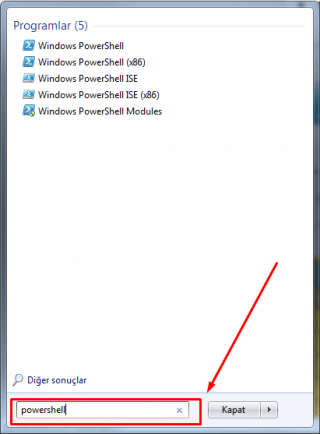
Yukarıdaki kodu PowerShell konsoluna yapıştırın, işlemi tamamlayın ve bilgisayarı yeniden başlatın.

Hyper-V'yi doğru şekilde etkinleştirdiğinizden emin olmak için önceki bölümdeki aynı kontrolleri kullanın.
Bir yanıt bırakın
Yorum yapabilmek için oturum açmalısınız.